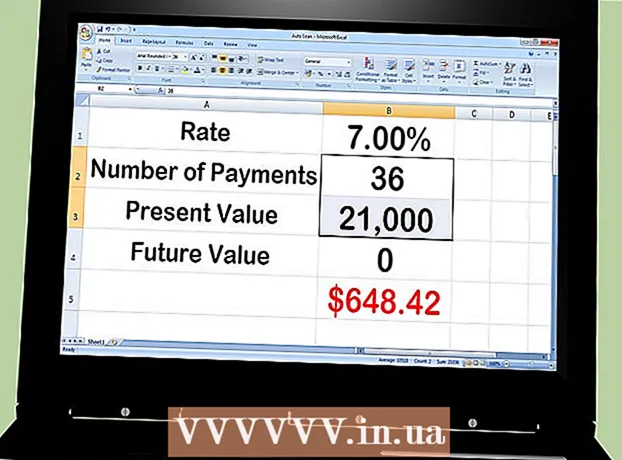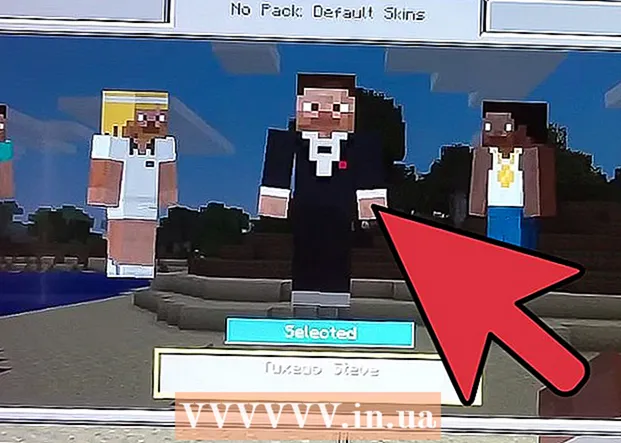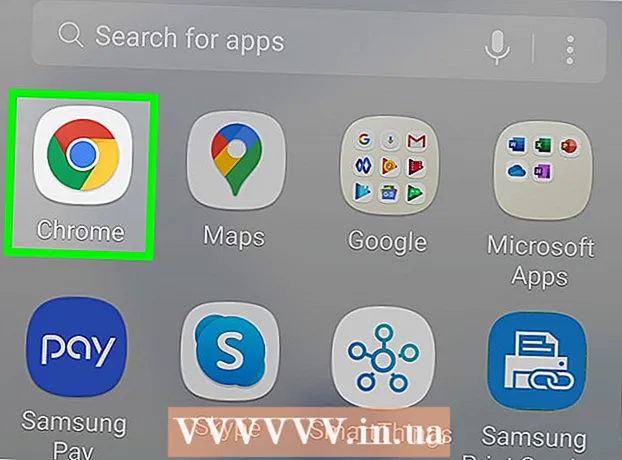May -Akda:
Joan Hall
Petsa Ng Paglikha:
25 Pebrero 2021
I -Update Ang Petsa:
1 Hulyo 2024

Nilalaman
- Mga hakbang
- Paraan 1 ng 4: Mac OS X
- Paraan 2 ng 4: Windows 8
- Paraan 3 ng 4: Windows 7 at Windows Vista
- Paraan 4 ng 4: Windows XP
- Mga babala
Ang Java ay isang programa na nagbibigay-daan sa iyo upang mag-browse ng mga website at gumamit ng mga partikular na application. Upang mai-update ang kasalukuyang bersyon ng Java, dapat mong i-install ang pinakabagong bersyon ng Java gamit ang Java Control Panel. Sundin ang mga hakbang sa artikulong ito upang i-update ang Java sa Mac OS X at Windows.
Mga hakbang
Paraan 1 ng 4: Mac OS X
 1 Mag-click sa icon na "Apple" na matatagpuan sa kaliwang sulok sa itaas ng iyong desktop.
1 Mag-click sa icon na "Apple" na matatagpuan sa kaliwang sulok sa itaas ng iyong desktop. 2 Piliin ang "Mga Kagustuhan sa System".
2 Piliin ang "Mga Kagustuhan sa System". 3 Mag-click sa icon ng Java. Magbubukas ang Control Panel ng Java.
3 Mag-click sa icon ng Java. Magbubukas ang Control Panel ng Java.  4 Mag-click sa tab na "Update".
4 Mag-click sa tab na "Update". 5 Matapos suriin, ipapakita ang isang listahan ng mga update.
5 Matapos suriin, ipapakita ang isang listahan ng mga update. 6 Kung mayroon kang pinakabagong bersyon ng Java na naka-install, pagkatapos kapag suriin ang mga pag-update, isang mensahe ang magbubukas na ang inirekumendang bersyon ng Java ay naka-install na sa system.
6 Kung mayroon kang pinakabagong bersyon ng Java na naka-install, pagkatapos kapag suriin ang mga pag-update, isang mensahe ang magbubukas na ang inirekumendang bersyon ng Java ay naka-install na sa system.
Paraan 2 ng 4: Windows 8
 1 I-hover ang iyong cursor sa kanang sulok sa ibaba ng iyong Windows 8 desktop at mag-click sa icon ng paghahanap.
1 I-hover ang iyong cursor sa kanang sulok sa ibaba ng iyong Windows 8 desktop at mag-click sa icon ng paghahanap. 2 Ipasok ang "Java" sa search box.
2 Ipasok ang "Java" sa search box. 3 Mag-click sa Java (o I-configure ang Java) na icon. Magbubukas ang Control Panel ng Java.
3 Mag-click sa Java (o I-configure ang Java) na icon. Magbubukas ang Control Panel ng Java.  4 Pumunta sa tab na "Update" at i-click ang "I-update ngayon". Magbubukas ang isang bagong window.
4 Pumunta sa tab na "Update" at i-click ang "I-update ngayon". Magbubukas ang isang bagong window.  5 Mag-click sa "I-install ang Update".
5 Mag-click sa "I-install ang Update". 6 Piliin ang pagpipiliang "I-install at Muling Ilunsad". Ang pinakabagong bersyon ng Java ay mai-install sa iyong computer.
6 Piliin ang pagpipiliang "I-install at Muling Ilunsad". Ang pinakabagong bersyon ng Java ay mai-install sa iyong computer.
Paraan 3 ng 4: Windows 7 at Windows Vista
 1 Mag-click sa "Start".
1 Mag-click sa "Start". 2 Piliin ang "Control Panel".
2 Piliin ang "Control Panel". 3 Ipasok ang "Java" sa search box ng control panel.
3 Ipasok ang "Java" sa search box ng control panel. 4 Mag-click sa icon na Java (o I-configure ang Java). Magbubukas ang Control Panel ng Java.
4 Mag-click sa icon na Java (o I-configure ang Java). Magbubukas ang Control Panel ng Java.  5 Pumunta sa tab na "Update" at i-click ang "I-update ngayon". Magbubukas ang isang bagong window.
5 Pumunta sa tab na "Update" at i-click ang "I-update ngayon". Magbubukas ang isang bagong window.  6 Mag-click sa "I-install ang Update".
6 Mag-click sa "I-install ang Update". 7 Piliin ang opsyong "I-install at Muling Ilunsad". Ang pinakabagong bersyon ng Java ay mai-install sa iyong computer.
7 Piliin ang opsyong "I-install at Muling Ilunsad". Ang pinakabagong bersyon ng Java ay mai-install sa iyong computer.
Paraan 4 ng 4: Windows XP
 1 Mag-click sa "Start" at piliin ang "Control Panel".
1 Mag-click sa "Start" at piliin ang "Control Panel". 2 Mag-double click sa icon ng Java. Magbubukas ang Control Panel ng Java.
2 Mag-double click sa icon ng Java. Magbubukas ang Control Panel ng Java.  3 Mag-click sa tab na "Update".
3 Mag-click sa tab na "Update". 4 I-click ang "I-update ngayon". Magbubukas ang isang bagong window.
4 I-click ang "I-update ngayon". Magbubukas ang isang bagong window.  5 Mag-click sa "I-install ang Update".
5 Mag-click sa "I-install ang Update". 6 Piliin ang pagpipiliang "I-install at Muling Ilunsad". Ang pinakabagong bersyon ng Java ay mai-install sa iyong computer.
6 Piliin ang pagpipiliang "I-install at Muling Ilunsad". Ang pinakabagong bersyon ng Java ay mai-install sa iyong computer.
Mga babala
- Bilang default, awtomatikong ina-update ng iyong computer ang Java kapag may mga bagong bersyon ng programa na magagamit. Gayunpaman, kung ang isang window ay lilitaw nang hindi inaasahan na mag-uudyok sa iyo upang i-update ang Java, sundin ang mga hakbang sa artikulong ito, ngunit huwag mag-click sa anumang mga pindutan sa window na bubukas. Minsan ang mga virus at iba pang malware ay nagkukubli bilang mga pag-update ng Java.